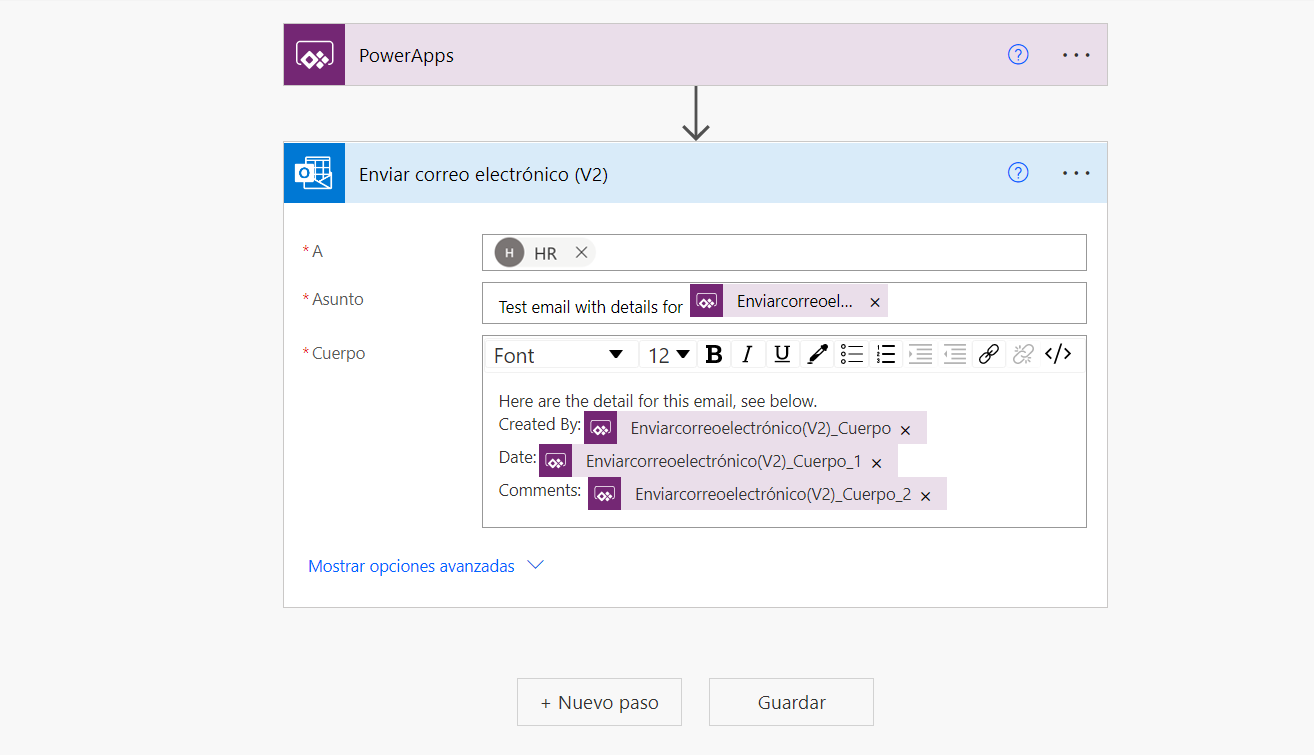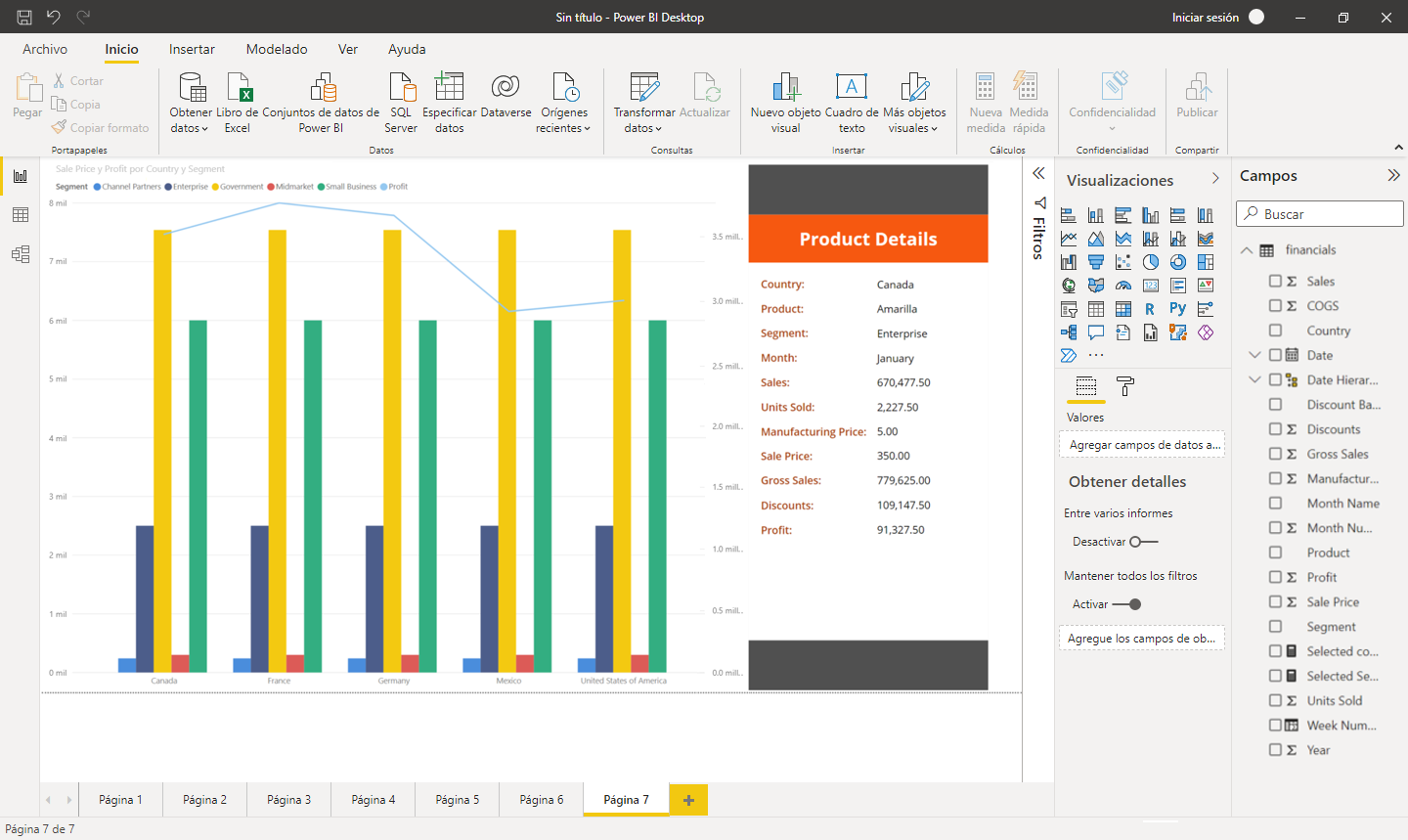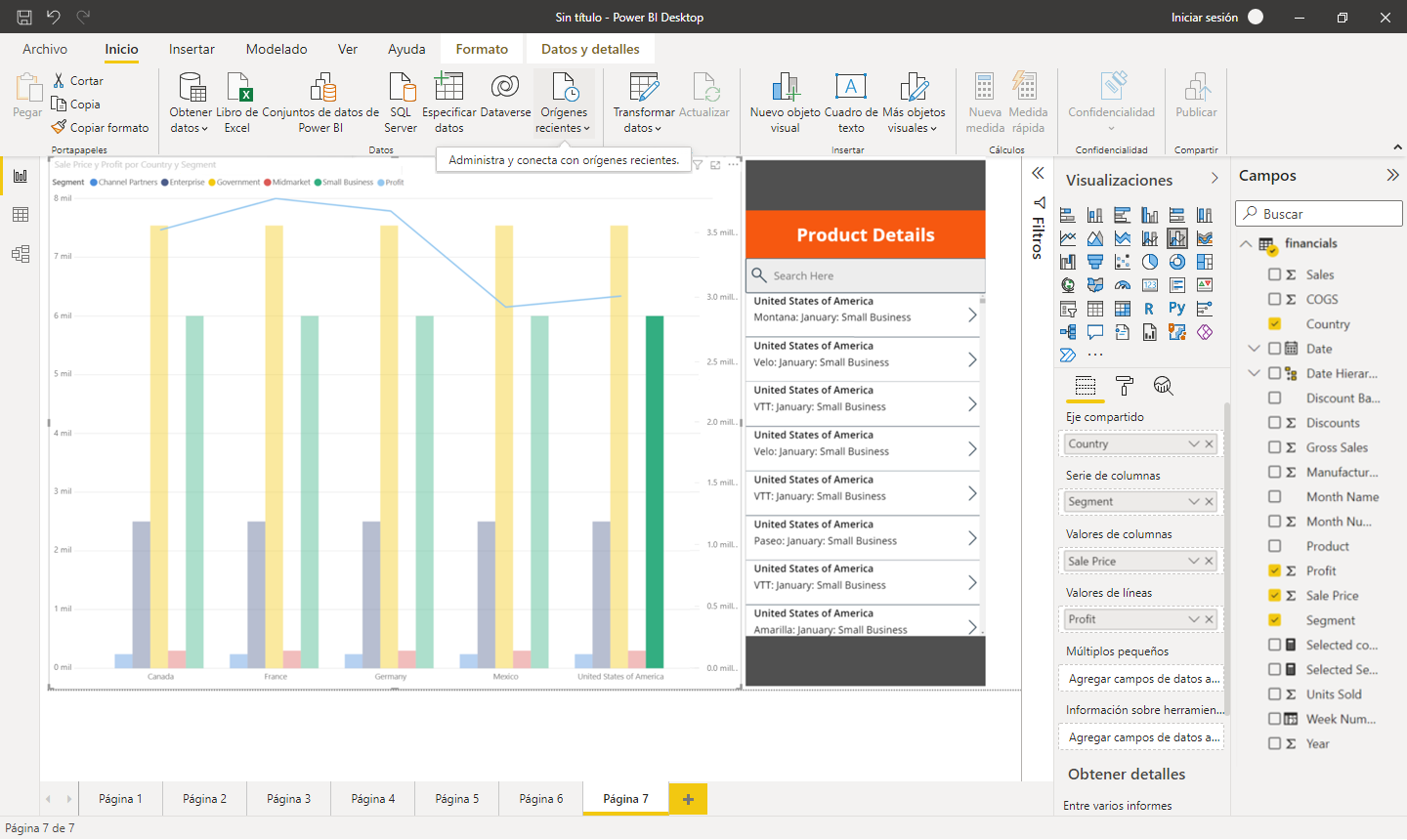Crear una solución de Power Apps más completa
Microsoft Power Apps funciona con otras tecnologías para ayudar a crear potentes aplicaciones para la organización, entre las que se encuentran las siguientes:
Microsoft Power Automate: permite crear flujos de trabajo automatizados para recibir notificaciones, ejecutar procesos o recopilar datos, entre otras acciones.
Microsoft Power BI: permite conectar datos de varios orígenes y transformarlos en visualizaciones gráficas para obtener información.
Tecnologías relacionadas con Microsoft Power Platform
A medida que siga desarrollando la aplicación, debe plantearse implementar otras tecnologías relacionadas con Power Apps, como Power Automate o Power BI. Por ejemplo, puede tener una aplicación de informes de gastos sencilla que exija una aprobación para poder comprar un artículo. Con Power Automate, puede crear un flujo para que se lleve a cabo el proceso. También puede que desee mostrar los datos con diagramas y gráficos personalizados que ofrezcan a los usuarios una imagen más visual de los datos, algo que suele resultar útil. En esta sección, obtendrá más información acerca de otras tecnologías de Microsoft Power Platform y cómo puede aplicarlas a su propia solución de Power Apps. Tenga en cuenta que si decide implementar estas tecnologías relacionadas con Power Apps también debe revisar su estructura de licencias y los costes asociados.
Power Automate
Power Automate ofrece automatización a su negocio. Dicha automatización puede ser un flujo de trabajo tradicional a través de un flujo, una automatización robótica de procesos (RPA) para automatizar sistemas heredados mediante un flujo de escritorio o una automatización de procesos empresariales a través de flujos de proceso de negocio. Cada capacidad aumenta su habilidad de conectar sistemas inconexos para crear la solución empresarial que necesita y para ayudar a hacer que su aplicación sea más eficaz.
Se puede usar Power Automate para crear una lógica que realice una o varias tareas cuando se produzca un evento en una aplicación de lienzo. Por ejemplo, puede configurar un botón para implementar un flujo si desea crear un elemento en una lista de Listas Microsoft, enviar un correo electrónico o una convocatoria de reunión, o agregar un archivo a OneDrive. Puede configurar el botón para completar todas esas acciones en un único flujo de Power Automate. Se puede configurar cualquier control de la aplicación para iniciar el flujo, que seguirá ejecutándose aunque cierre Power Apps. En la captura de pantalla siguiente se muestra un ejemplo de uso de Power Automate para enviar un flujo.
Identificar flujos en la solución
Ahora que tiene una descripción general de Power Automate, debe determinar si la solución que está creando requiere un flujo. Power Automate puede ayudarle con esta decisión. Power Apps puede realizar numerosas funciones sencillas, como enviar un correo electrónico al pulsar un botón en la aplicación. Este correo electrónico generado desde Power Apps también puede incluir información dinámica o específica y enviarse a la dirección de correo electrónico que desee. A menudo, los clientes usarán Power Automate para crear esta misma funcionalidad, aunque Power Apps puede realizar esta acción directamente. Puede plantearse utilizar Power Automate para soluciones más complejas, como los flujos de trabajo de aprobación. Con Power Automate puede ejecutar una aprobación cuando se pulsa un botón, en una programación, cuando se crea o modifica un elemento, etc.
En muchas soluciones de Power Apps, puede utilizar Power Automate para abordar una lógica comercial compleja, como buscar una forma de asegurarse de que alguien ha actuado sobre el informe de incidentes generado por su aplicación. Otro ejemplo es si necesita comenzar un proceso cada vez que se crean nuevos datos en otro sistema para que Power Apps tenga los datos que requiere. También podría utilizar Power Automate para comprobar cada mañana si se debe realizar una inspección ese día y luego enviar un correo electrónico con un vínculo a su formulario de inspección de Power Apps. Estos ejemplos son excelentes usos de Power Automate para transformar su aplicación de una solución sencilla a una solución empresarial con todas las características.
Power BI
Power BI es una herramienta de análisis incluida en el conjunto de aplicaciones de Microsoft Power Platform. Power BI conecta datos de varios orígenes y los transforma en visualizaciones gráficas que puede utilizar para obtener información. Permite a los usuarios empresariales utilizar muchas visualizaciones diferentes para crear informes y paneles exhaustivos. Al crear informes de Power BI para ver y analizar los datos de su aplicación, tiene la capacidad de personalizarlos para uso personal, y solo usted tendrá acceso a ellos, lo que le ofrece una experiencia más exclusiva y personalizada. Si necesita compartir el informe con otros usuarios, cada uno de los usuarios del informe y usted necesitarán una licencia de Power BI Pro. Esta licencia le permite compartir el contenido y controlar lo que otros pueden hacer con el informe o panel compartidos.
Aunque Power Apps tiene capacidades para incluir gráficos o tablas sencillos, muchas soluciones funcionarían mejor con una visualización proporcionada por Power BI. Power Apps y Power BI tienen dos opciones para una integración perfecta: insertar un icono de Power BI en una aplicación en Power Apps o insertar una aplicación desde Power Apps en un panel de Power BI.
Insertar un icono de Power BI en una aplicación desde Power Apps
Al insertar un icono de Power BI en una solución de Power Apps, puede incluir valiosas visualizaciones en la aplicación para que el usuario pueda utilizar esos datos dentro del contexto de la aplicación.
Insertar una aplicación desde Power Apps en una panel de Power BI
Otra integración entre estas dos aplicaciones consiste en insertar una aplicación desde Power Apps en su informe de Power BI. Esto enfoque permite al usuario actuar sobre los datos sin salir nunca del panel, lo que se traduce en una mejor experiencia del usuario. Plantéese utilizar un panel de gestión de inventario para una instalación de fabricación. Sin salir del panel, el usuario puede enviar al departamento de compras un pedido para adquirir otro material. Si bien la solución puede haber estado utilizando ambas plataformas, el usuario disfrutará de una solución completa e integral en una ventana de su escritorio.
El siguiente ejemplo analiza el precio de venta y la ganancia por país y segmento. Tras insertar una aplicación desde Power Apps en un panel de información de Power BI, podrá navegar entre pantallas.
En esta captura de pantalla, trabajando aún con los mismos datos del ejemplo anterior, puede utilizar las características nativas de Power Apps, como Buscar, con datos de Power BI.
La siguiente captura de pantalla muestra un ejemplo de la aplicación insertada de Power Apps filtrada por la selección de Power BI.
Traducir las necesidades a la tecnología adecuada
Para crear la mejor solución, piense en los casos de uso y determine cómo desea recopilar los datos, utilizarlos y analizarlos. Una vez que haya determinado cómo se utilizará la solución en cada caso, puede comenzar a seleccionar la tecnología correcta para implementar cada función.
Sería difícil abarcar todos los casos de uso y puntos de decisión, pero será el número de pasos de la solución o el proceso lo que le ayudará a determinar qué tecnología se adapta mejor a sus necesidades. Power Apps es ventajoso para realizar soluciones sencillas con el mínimo número de pasos; pero, a medida que sus soluciones se vuelvan más complejas y requieran múltiples pasos, Power Automate se convertirá en una solución mejor.
Al decidir si usar las tablas, los gráficos y los elementos visuales básicos que se incluyen con Power Apps, o utilizar un software más potente como Power BI, lo que importará será la solución y los requisitos del negocio. Por ejemplo, si desea agregar algunos gráficos y tablas básicos a la solución para mejorar el aspecto y el comportamiento general de la aplicación, agregando a la vez un toque visual para los usuarios, Power Apps es la opción que está buscando.
Por otro lado, si su solución requiere un análisis exhaustivo de los datos y objetos visuales sólidos, Power BI será el mejor producto en su caso. Tenga en cuenta que, con Power BI, cada usuario de la aplicación necesitará otra licencia, además de la licencia de Power Apps. Este requisito es un pequeño precio a pagar si la solución se basa en paneles intuitivos, tablas, gráficos y otras características diversas que le ayudan a sacarle el máximo partido.
Al identificar las necesidades de las tecnologías relacionadas con Power Apps en la solución e implementarlas estratégicamente, podrá ofrecer a los usuarios una mejor experiencia general de uso de la solución.